Heim >System-Tutorial >Windows-Serie >So installieren Sie Windows 10 über einen USB-Stick auf einem ASUS-Laptop
So installieren Sie Windows 10 über einen USB-Stick auf einem ASUS-Laptop
- 王林nach vorne
- 2024-01-08 14:14:011162Durchsuche
Wenn wir ASUS-Laptops verwenden, kann es bei einigen unserer Freunde zu Systemproblemen kommen, die die ordnungsgemäße Funktion des Computers beeinträchtigen. Bezüglich der Frage, wie man das Win10-System auf dem USB-Flash-Laufwerk eines ASUS-Notebooks installiert, meint der Herausgeber, dass wir zunächst das USB-Flash-Laufwerk vorbereiten, das Betriebssystem von der Website herunterladen und es dann über die entsprechende Installationssoftware installieren können.
So installieren Sie das Win10-System auf einem ASUS-Notebook-USB-Flash-Laufwerk: 1. Stecken Sie zuerst eine leere USB-Bootdiskette in den Computer, dann können Sie den Computer neu starten. Drücken Sie dann schnell die USB-Boot-Verknüpfung Drücken Sie die Taste, um die Hauptmenüoberfläche von u-start aufzurufen, und wählen Sie „u-start win10pe Standardversion (neue Maschine)“.
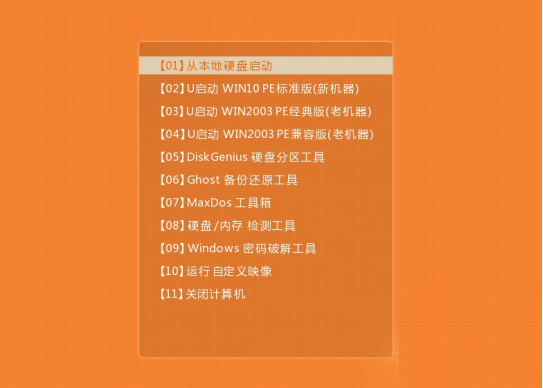 2. Nach dem Öffnen des u start pe-Installationstools können Sie im Hauptfenster des Tools die Win10pe-System-ISO-Image-Datei suchen und auswählen, in der Partitionsliste Laufwerk C als Systemfestplatte auswählen und auf „ OK".
2. Nach dem Öffnen des u start pe-Installationstools können Sie im Hauptfenster des Tools die Win10pe-System-ISO-Image-Datei suchen und auswählen, in der Partitionsliste Laufwerk C als Systemfestplatte auswählen und auf „ OK".
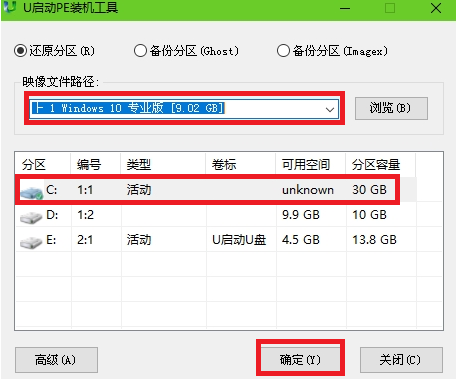 3. Aktivieren Sie im Popup-Eingabeaufforderungsfeld „Neustart nach Abschluss“ und klicken Sie dann auf „OK“.
3. Aktivieren Sie im Popup-Eingabeaufforderungsfeld „Neustart nach Abschluss“ und klicken Sie dann auf „OK“.
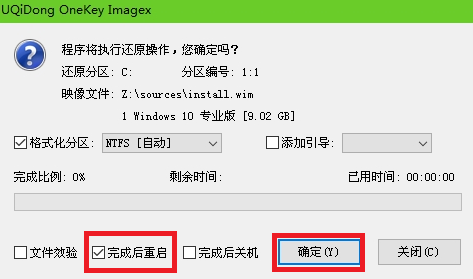 4. Anschließend können Sie warten, bis das System das Laufwerk C automatisch wiederherstellt.
4. Anschließend können Sie warten, bis das System das Laufwerk C automatisch wiederherstellt.
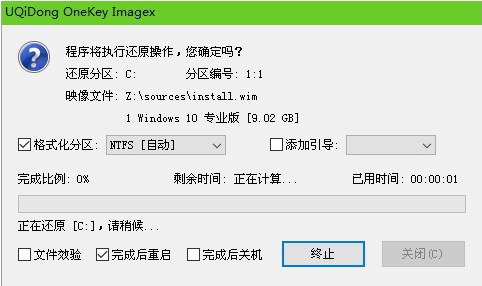 5. Es erscheint ein Abfragefenster mit der Meldung „Das Laufwerk C wurde erfolgreich wiederhergestellt. Möchten Sie den Computer sofort neu starten?“
5. Es erscheint ein Abfragefenster mit der Meldung „Das Laufwerk C wurde erfolgreich wiederhergestellt. Möchten Sie den Computer sofort neu starten?“
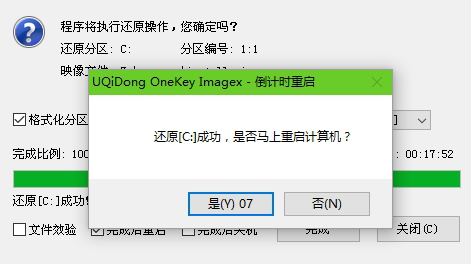 6. Dann einfach das Telefon einschalten und auf die Vorbereitung warten.
6. Dann einfach das Telefon einschalten und auf die Vorbereitung warten.
 7. Nehmen Sie zum Schluss einfach einige zugehörige PE-Einstellungen vor.
7. Nehmen Sie zum Schluss einfach einige zugehörige PE-Einstellungen vor.
Das obige ist der detaillierte Inhalt vonSo installieren Sie Windows 10 über einen USB-Stick auf einem ASUS-Laptop. Für weitere Informationen folgen Sie bitte anderen verwandten Artikeln auf der PHP chinesischen Website!

